nginx详细配置
Nginx
内容概览
1、nginx简介
(1)介绍 nginx的应用场景和具体可以做什么事情
(2)介绍什么是反向代理
(3)介绍什么是负载均衡
(4)介绍什么是动静分离
2、nginx安装
(1)介绍 nginx在 linux系统中如何进行安装
3、nginx常用的命令和配置文件
(1)介绍 nginx启动、关闭、重新加载命令
(2)介绍 nginx的配置文件
4、nginx配置实例-反向代理
5、nginx配置实例-负载均衡
6、nginx配置实例-动静分离
7、nginx原理与优化参数配置
8、搭建 nginx高可用集群
(1)搭建 nginx高可用集群(主从模式)
(2)搭建 nginx高可用集群(双主模式)
第 1 章 Nginx 简介
1.1 Nginx 概述
Nginx ("engine x") 是一个高性能的 HTTP 和反向代理服务器,特点是占有内存少,并发能力强,事实上 nginx的并发能力确实在同类型的网页服务器中表现较好,中国大陆使用 nginx网站用户有:百度、京东、新浪、网易、腾讯、淘宝等
1.2 Nginx 作为 web 服务器
Nginx 可以作为静态页面的 web 服务器,同时还支持 CGI 协议的动态语言,比如 perl、php等。但是不支持 java。Java程序只能通过与 tomcat配合完成。Nginx专为性能优化而开发,性能是其最重要的考量,实现上非常注重效率 ,能经受高负载的考验,有报告表明能支持高达 50,000个并发连接数。
1.3 正向代理
Nginx 不仅可以做反向代理,实现负载均衡。还能用作正向代理来进行上网等功能。
正向代理:如果把局域网外的 Internet 想象成一个巨大的资源库,则局域网中的客户端要访问Internet,则需要通过代理服务器来访问,这种代理服务就称为正向代理。
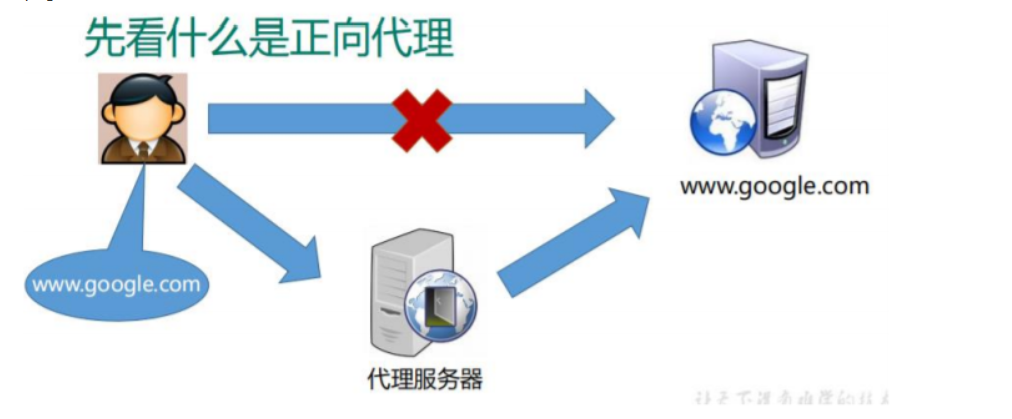
1.4 反向代理
反向代理,其实客户端对代理是无感知的,因为客户端不需要任何配置就可以访问,我们只需要将请求发送到反向代理服务器,由反向代理服务器去选择目标服务器获取数据后,在返回给客户端,此时反向代理服务器和目标服务器对外就是一个服务器,暴露的是代理服务器地址,隐藏了真实服务器 IP地址。

1.5 负载均衡
客户端发送多个请求到服务器,服务器处理请求,有一些可能要与数据库进行交互,服务器处理完毕后,再将结果返回给客户端。
这种架构模式对于早期的系统相对单一,并发请求相对较少的情况下是比较适合的,成本也低。但是随着信息数量的不断增长,访问量和数据量的飞速增长,以及系统业务的复杂度增加,这种架构会造成服务器相应客户端的请求日益缓慢,并发量特别大的时候,还容易造成服务器直接崩溃。很明显这是由于服务器性能的瓶颈造成的问题,那么如何解决这种情况呢?
我们首先想到的可能是升级服务器的配置,比如提高 CPU执行频率,加大内存等提高机器的物理性能来解决此问题,但是我们知道摩尔定律的日益失效,硬件的性能提升已经不能满足日益提升的需求了。最明显的一个例子,天猫双十一当天,某个热销商品的瞬时访问量是极其庞大的,那么类似上面的系统架构,将机器都增加到现有的顶级物理配置,都是不能够满足需求的。那么怎么办呢?
上面的分析我们去掉了增加服务器物理配置来解决问题的办法,也就是说纵向解决问题的办法行不通了,那么横向增加服务器的数量呢?这时候集群的概念产生了,单个服务器解决不了,我们增加服务器的数量,然后将请求分发到各个服务器上,将原先请求集中到单个服务器上的情况改为将请求分发到多个服务器上,将负载分发到不同的服务器,也就是我们所说的负载均衡
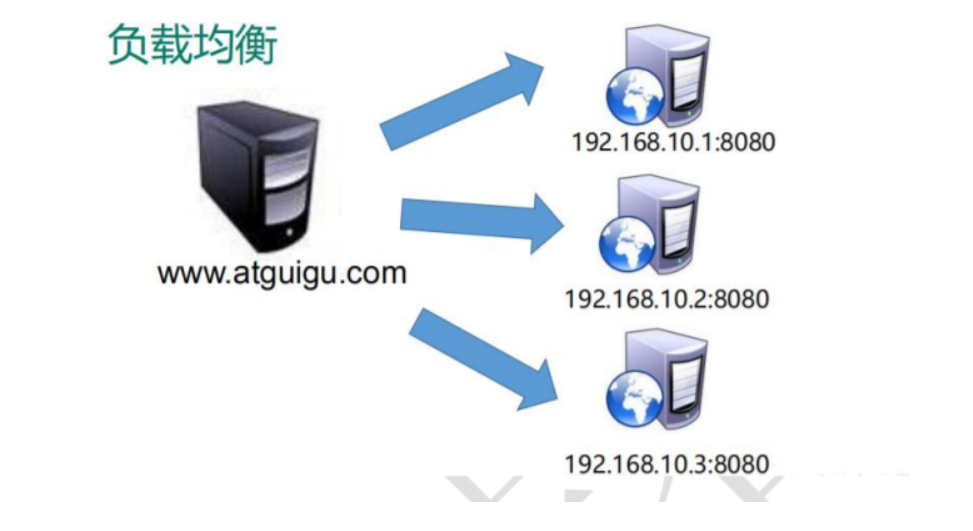
1.6 动静分离
为了加快网站的解析速度,可以把动态页面和静态页面由不同的服务器来解析,加快解析速度。降低原来单个服务器的压力。
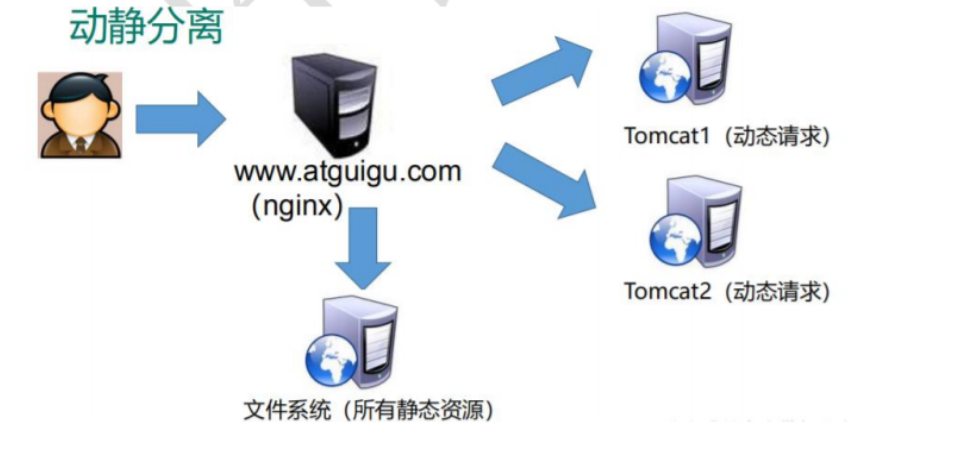
第 2 章 Nginx 安装
2.1 进入 nginx 官网,下载
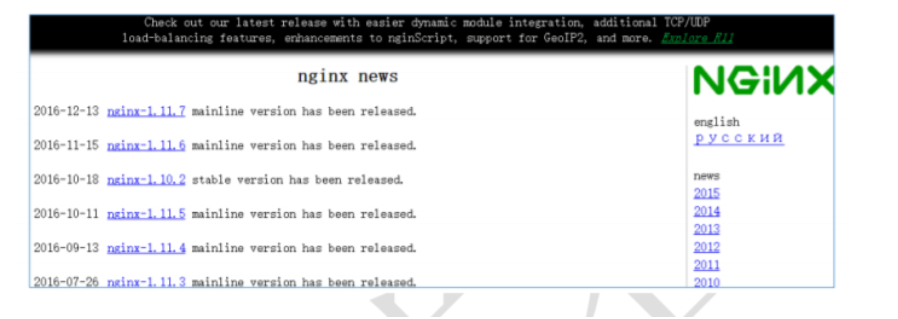
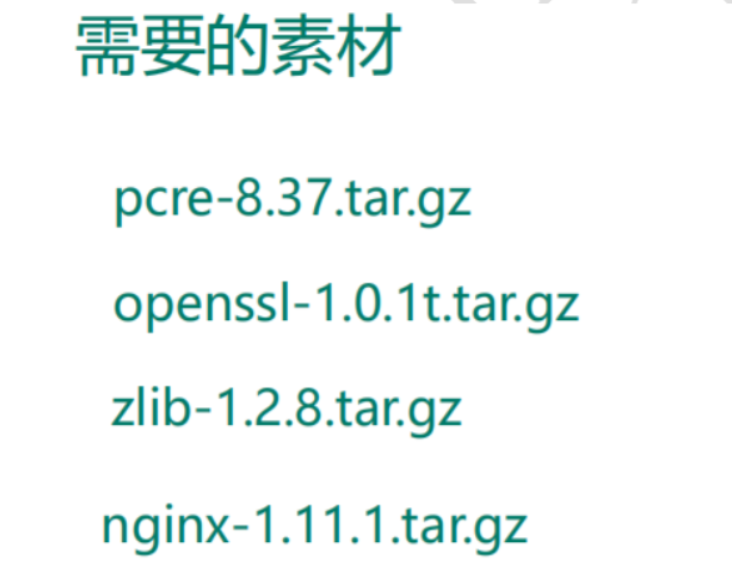
2.2 安装 nginx
第一步,安装*pcre
wget http://downloads.sourceforge.net/project/pcre/pcre/8.37/pcre-8.37.tar.gz
解压文件,
./configure 完成后,回到 pcre 目录下执行 make,
再执行 make install
第二步,安装 openssl
第三步,安装 zlib
yum -y install make zlib zlib-devel gcc-c++ libtool openssl openssl-devel

第四步,安装 nginx
1、 解压缩 nginx-xx.tar.gz 包。
2、 进入解压缩目录,执行./configure。
3、 make && make install
查看开放的端口号
firewall-cmd --list-all
设置开放的端口号
firewall-cmd --add-service=http –permanent
sudo firewall-cmd --add-port=80/tcp --permanent
重启防火墙
firewall-cmd –reload
第 3 章 nginx 常用的命令和配置文件
3.1 nginx 常用的命令:
(1)启动命令
在/usr/local/nginx/sbin 目录下执行 ./nginx
(2)关闭命令
在/usr/local/nginx/sbin 目录下执行 ./nginx -s stop
(3)重新加载命令
在/usr/local/nginx/sbin 目录下执行 ./nginx -s reload
3.2 nginx.conf 配置文件
nginx 安装目录下,其默认的配置文件都放在这个目录的 conf 目录下,而主配置文件nginx.conf 也在其中,后续对 nginx 的使用基本上都是对此配置文件进行相应的修改
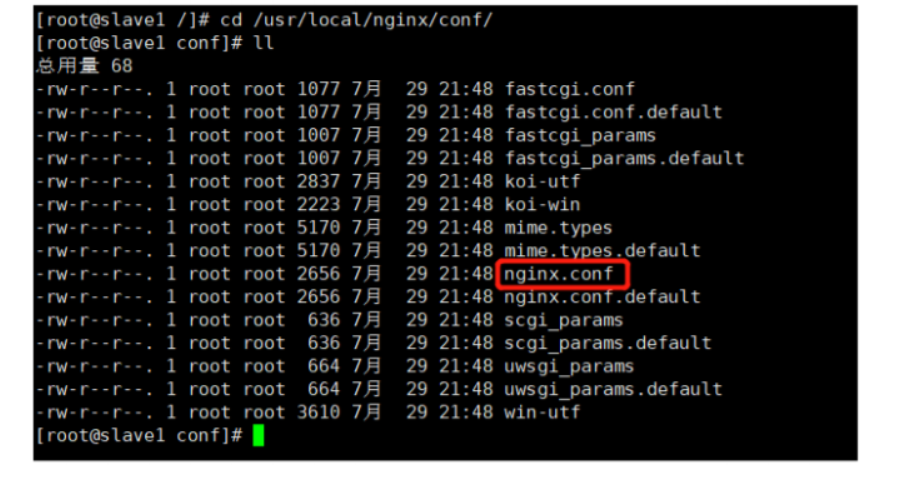
配置文件中有很多#, 开头的表示注释内容,我们去掉所有以 # 开头的段落,精简之后的内容如下:
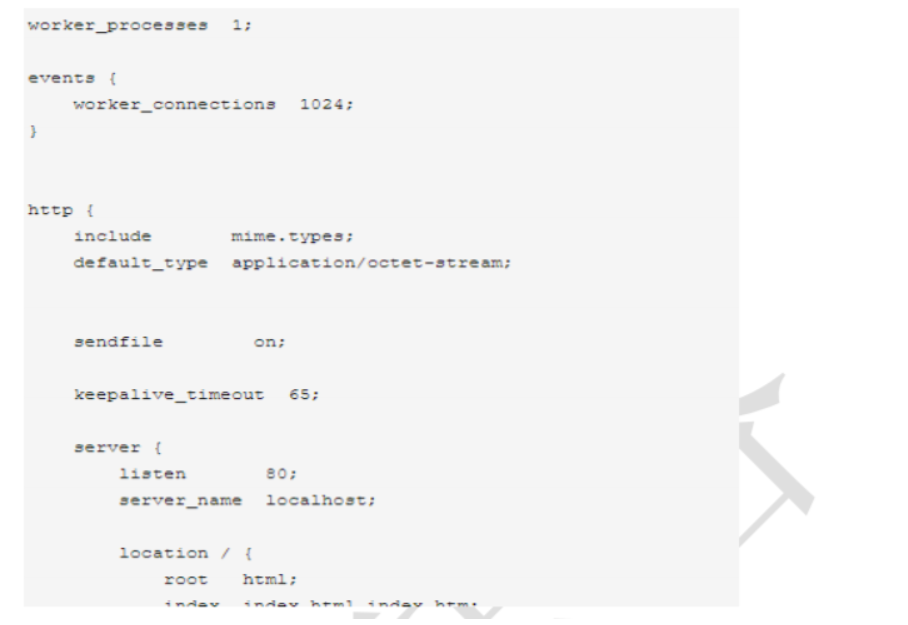
根据上述文件,我们可以很明显的将 nginx.conf 配置文件分为三部分:
第一部分:全局块
从配置文件开始到 events 块之间的内容,主要会设置一些影响 nginx 服务器整体运行的配置指令,主要包括配置运行 Nginx 服务器的用户(组)、允许生成的 worker process 数,进程 PID 存放路径、日志存放路径和类型以及配置文件的引入等。
比如上面第一行配置的:

这是 Nginx 服务器并发处理服务的关键配置,worker_processes 值越大,可以支持的并发处理量也越多,但是会受到硬件、软件等设备的制约
第二部分:events块
比如上面的配置:
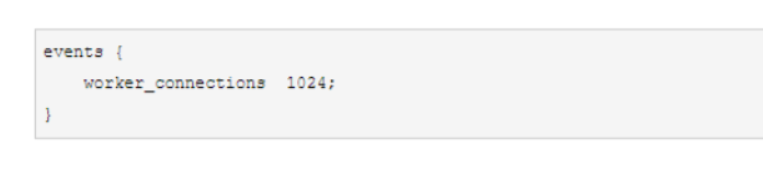
events 块涉及的指令主要影响 Nginx 服务器与用户的网络连接,常用的设置包括是否开启对多 work process下的网络连接进行序列化,是否允许同时接收多个网络连接,选取哪种事件驱动模型来处理连接请求,每个 word process 可以同时支持的最大连接数等。
上述例子就表示每个 work process 支持的最大连接数为 1024.
这部分的配置对 Nginx 的性能影响较大,在实际中应该灵活配置。
第三部分:http块
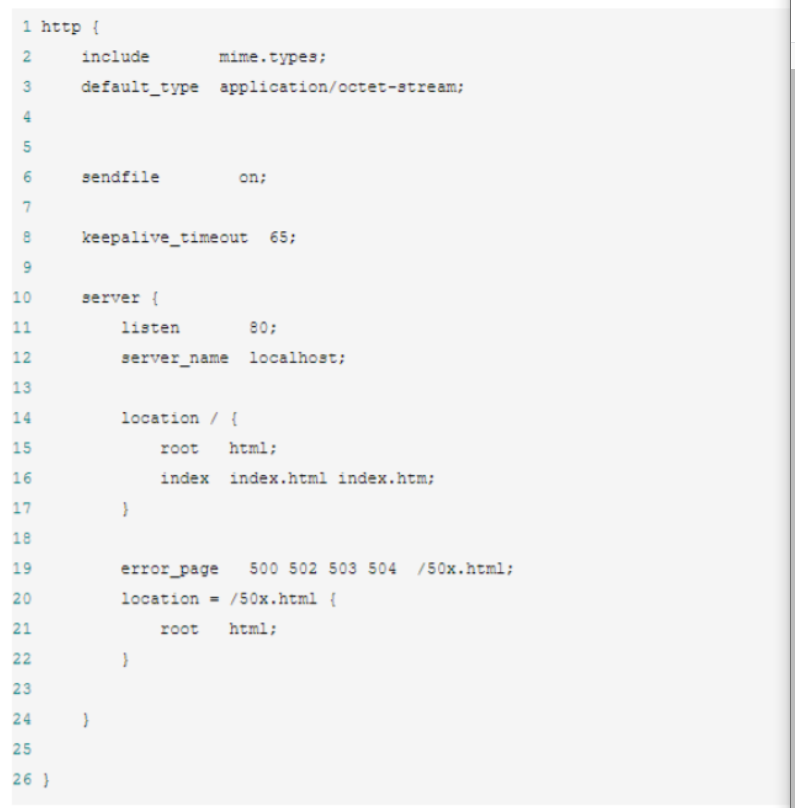
这算是 Nginx 服务器配置中最频繁的部分,代理、缓存和日志定义等绝大多数功能和第三方模块的配置都在这里。需要注意的是:http 块也可以包括 http 全局块、server 块。
①、http 全局块
http 全局块配置的指令包括文件引入、MIME-TYPE 定义、日志自定义、连接超时时间、单链接请求数上限等。
②、server 块
这块和虚拟主机有密切关系,虚拟主机从用户角度看,和一台独立的硬件主机是完全一样的,该技术的产生是为了节省互联网服务器硬件成本。
每个 http 块可以包括多个 server 块,而每个 server 块就相当于一个虚拟主机。
而每个 server 块也分为全局 server 块,以及可以同时包含多个 locaton 块。
1、全局 server 块
最常见的配置是本虚拟机主机的监听配置和本虚拟主机的名称或 IP 配置。
2、location 块
一个 server 块可以配置多个 location 块。
这块的主要作用是基于 Nginx 服务器接收到的请求字符串(例如 server_name/uri-string),对虚拟主机名称(也可以是 IP 别名)之外的字符串(例如 前面的 /uri-string)进行匹配,对特定的请求进行处理。地址定向、数据缓存和应答控制等功能,还有许多第三方模块的配置也在这里进行。
第 4 章 nginx 配置实例-反向代理
4.1 反向代理实例一
实现效果:使用 nginx 反向代理,访问 www.123.com 直接跳转到 127.0.0.1:8080
4.1.1 实验代码
1) 启动一个 tomcat,浏览器地址栏输入 127.0.0.1:8080,出现如下界面
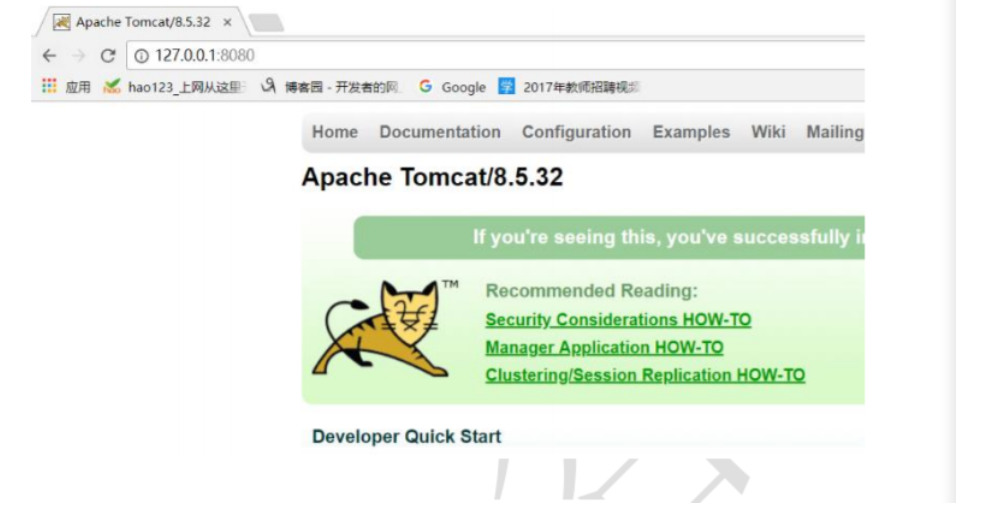
2) 通过修改本地 host 文件,将 www.123.com 映射到 127.0.0.1
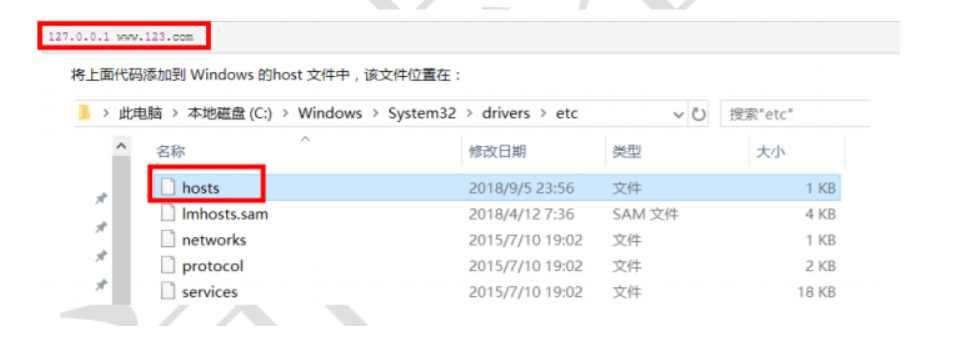
配置完成之后,我们便可以通过 www.123.com:8080 访问到第一步出现的 Tomcat 初始界面。那么如何只需要输入 www.123.com 便可以跳转到 Tomcat初始界面呢?便用到 nginx的反向代理。
3)在 nginx.conf 配置文件中增加如下配置
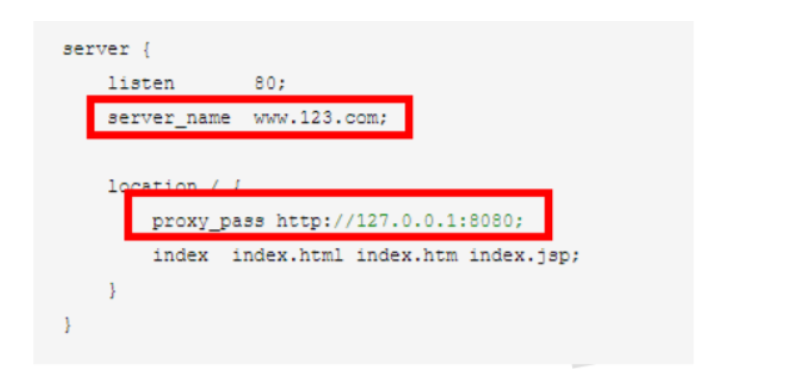
如上配置,我们监听 80端口,访问域名为 www.123.com,不加端口号时默认为 80端口,故访问该域名时会跳转到 127.0.0.1:8080路径上。在浏览器端输入 www.123.com 结果如下:
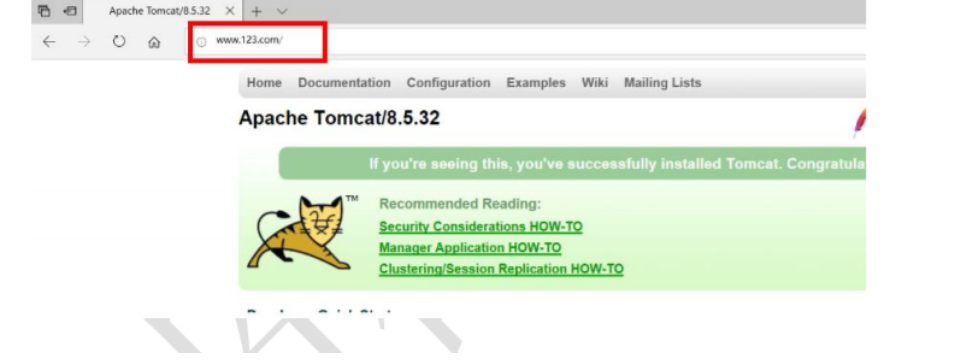
4.3 反向代理实例二**
实现效果:使用 nginx 反向代理,根据访问的路径跳转到不同端口的服务中
nginx监听端口为 9001,
访问 http://127.0.0.1:9001/edu/ 直接跳转到 127.0.0.1:8081
访问 http://127.0.0.1:9001/vod/ 直接跳转到 127.0.0.1:8082
4.3.1 实验代码
第一步,准备两个 tomcat,一个 8001端口,一个 8002端口,并准备好测试的页面
第二步,修改 nginx的配置文件
在 http块中添加 server{}
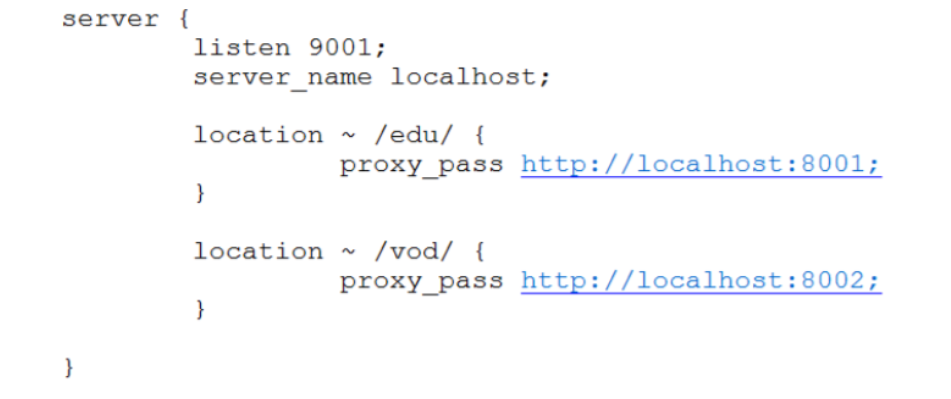
location 指令说明
该指令用于匹配 URL。
语法如下:
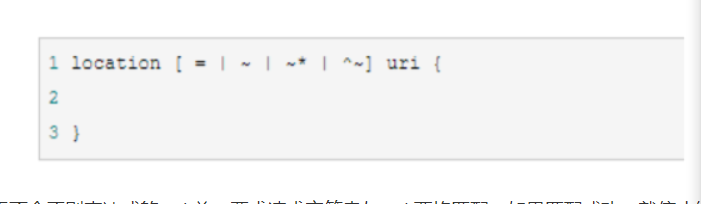
1、= :用于不含正则表达式的 uri 前,要求请求字符串与 uri 严格匹配,如果匹配成功,就停止继续向下搜索并立即处理该请求。
2、~:用于表示 uri 包含正则表达式,并且区分大小写。
3、~*:用于表示 uri 包含正则表达式,并且不区分大小写。
4、^~:用于不含正则表达式的 uri 前,要求 Nginx 服务器找到标识 uri 和请求字符串匹配度最高的 location 后,立即使用此 location 处理请求,而不再使用 location块中的正则 uri 和请求字符串做匹配。
注意:如果 uri 包含正则表达式,则必须要有 ~ 或者 ~* 标识。
第 5 章 nginx 配置实例-负载均衡
实现效果:配置负载均衡
5.1 实验代码
1)首先准备两个同时启动的 Tomcat
2)在 nginx.conf 中进行配置
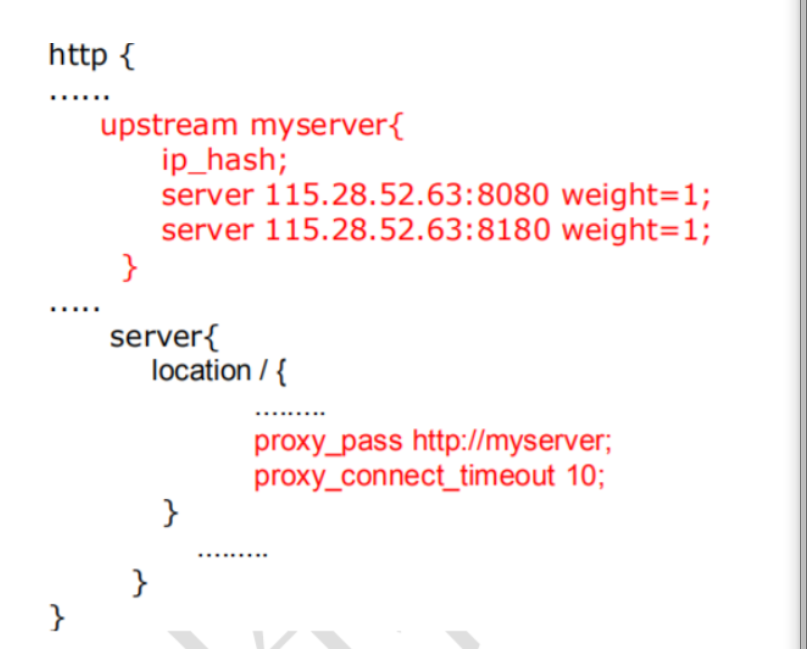
随着互联网信息的爆炸性增长,负载均衡(load balance)已经不再是一个很陌生的话题,顾名思义,负载均衡即是将负载分摊到不同的服务单元,既保证服务的可用性,又保证响应足够快,给用户很好的体验。快速增长的访问量和数据流量催生了各式各样的负载均衡产品,很多专业的负载均衡硬件提供了很好的功能,但却价格不菲,这使得负载均衡软件大受欢迎,nginx就是其中的一个,在 linux下有 Nginx、LVS、Haproxy等等服务可以提供负载均衡服务,而且 Nginx提供了几种分配方式(策略):
1.轮询(默认)
每个请求按时间顺序逐一分配到不同的后端服务器,如果后端服务器 down 掉,能自动剔除。
2.weight
weight 代表权,重默认为 1,权重越高被分配的客户端越多
指定轮询几率,weight 和访问比率成正比,用于后端服务器性能不均的情况。 例如:
upstream server_pool{
server 192.168.5.21 weight=10;
server 192.168.5.22 weight=10;
}
3.ip_hash
每个请求按访问 ip 的 hash 结果分配,这样每个访客固定访问一个后端服务器,可以解决 session 的问题。 例如
upstream server_pool{
ip_hash;
server 192.168.5.21:80;
server 192.168.5.22:80;
}
4.fair(第三方)
按后端服务器的响应时间来分配请求,响应时间短的优先分配。
upstream server_pool{
server 192.168.5.21:80;
server 192.168.5.22:80;
fair;
}
第 6 章 nginx 配置实例—动静分离
Nginx 动静分离简单来说就是把动态跟静态请求分开,不能理解成只是单纯的把动态页面和静态页面物理分离。严格意义上说应该是动态请求跟静态请求分开,可以理解成使用 Nginx处理静态页面,Tomcat处理动态页面。动静分离从目前实现角度来讲大致分为两种,
一种是纯粹把静态文件独立成单独的域名,放在独立的服务器上,也是目前主流推崇的方案;另外一种方法就是动态跟静态文件混合在一起发布,通过 nginx 来分开。
通过 location 指定不同的后缀名实现不同的请求转发。通过 expires 参数设置,可以使浏览器缓存过期时间,减少与服务器之前的请求和流量。具体 Expires 定义:是给一个资源设定一个过期时间,也就是说无需去服务端验证,直接通过浏览器自身确认是否过期即可,所以不会产生额外的流量。此种方法非常适合不经常变动的资源。(如果经常更新的文件,不建议使用 Expires 来缓存),我这里设置 3d,表示在这 3 天之内访问这个 URL,发送一个请求,比对服务器该文件最后更新时间没有变化,则不会从服务器抓取,返回状态码304,如果有修改,则直接从服务器重新下载,返回状态码 200。
6.1实验代码
1.项目资源准备
2.进行 nginx 配置
找到 nginx 安装目录,打开/conf/nginx.conf 配置文件,
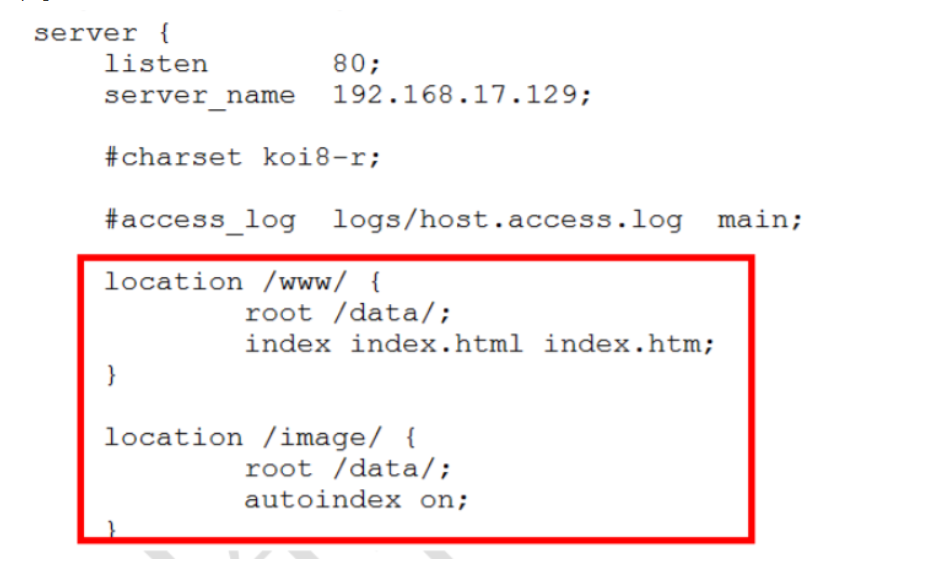
添加监听端口、访问名字
重点是添加 location,
最后检查 Nginx 配置是否正确即可,然后测试动静分离是否成功,之需要删除后端 tomcat服务器上的某个静态文件,查看是否能访问,如果可以访问说明静态资源 nginx 直接返回了,不走后端 tomcat 服务器
第 7 章 nginx 原理与优化参数配置
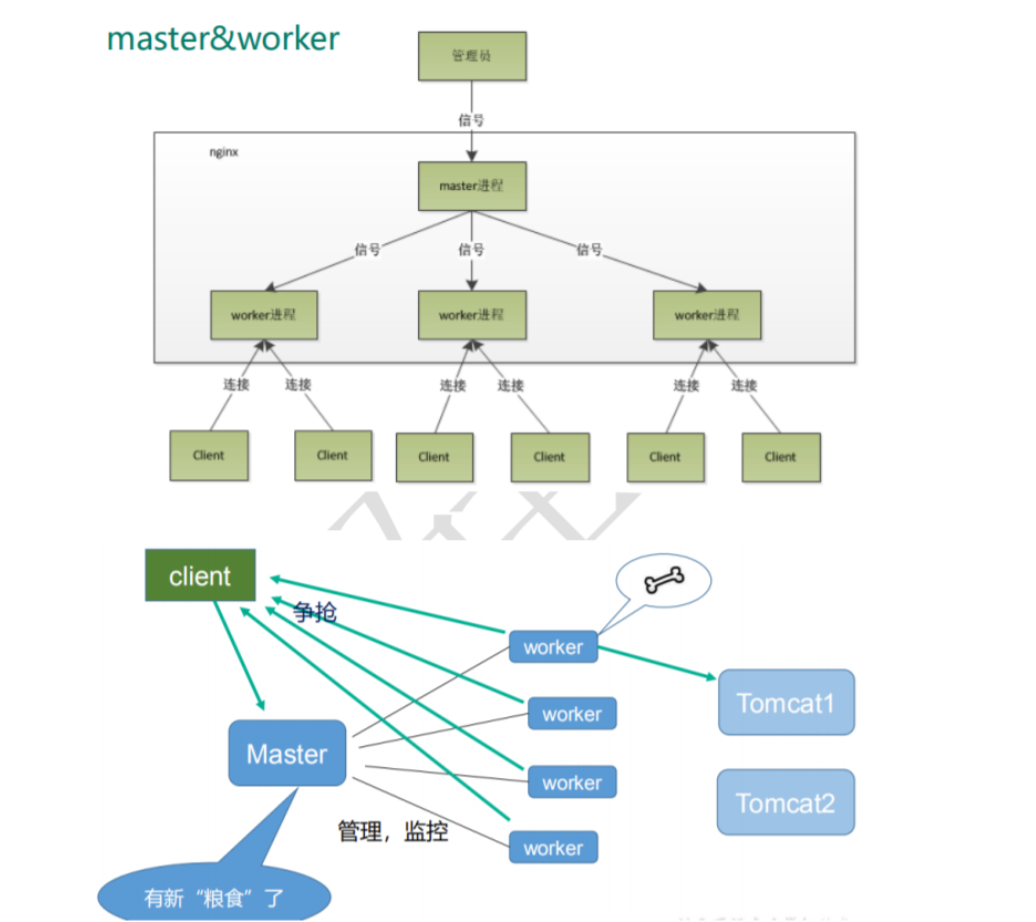
master-workers的机制的好处
首先,对于每个 worker 进程来说,独立的进程,不需要加锁,所以省掉了锁带来的开销,同时在编程以及问题查找时,也会方便很多。其次,采用独立的进程,可以让互相之间不会影响,一个进程退出后,其它进程还在工作,服务不会中断,master 进程则很快启动新的worker 进程。当然,worker 进程的异常退出,肯定是程序有 bug 了,异常退出,会导致当前worker 上的所有请求失败,不过不会影响到所有请求,所以降低了风险。
需要设置多少个 worker
Nginx 同 redis 类似都采用了 io 多路复用机制,每个 worker 都是一个独立的进程,但每个进程里只有一个主线程,通过异步非阻塞的方式来处理请求, 即使是千上万个请求也不在话下。每个 worker 的线程可以把一个 cpu 的性能发挥到极致。所以 worker 数和服务器的 cpu数相等是最为适宜的。设少了会浪费 cpu,设多了会造成 cpu 频繁切换上下文带来的损耗。
#设置worker 数量。
worker_processes 4
#work 绑定 cpu(4 work 绑定 4cpu)。
worker_cpu_affinity 0001 0010 0100 1000
#work 绑定 cpu (4 work 绑定 8cpu 中的 4 个) 。
worker_cpu_affinity 0000001 00000010 00000100 00001000
连接数 worker_connection
这个值是表示每个 worker 进程所能建立连接的最大值,所以,一个 nginx 能建立的最大连接数,应该是 worker_connections * worker_processes。当然,这里说的是最大连接数,对于HTTP 请 求 本 地 资 源来 说 , 能 够 支 持 的 最大 并 发 数 量 是 worker_connections *worker_processes,如果是支持 http1.1 的浏览器每次访问要占两个连接,所以普通的静态访问最大并发数是: worker_connections * worker_processes /2,而如果是 HTTP 作 为反向代理来说,最大并发数量应该是 worker_connections *
worker_processes/4。因为作为反向代理服务器,每个并发会建立与客户端的连接和与后端服务的连接,会占用两个连接。
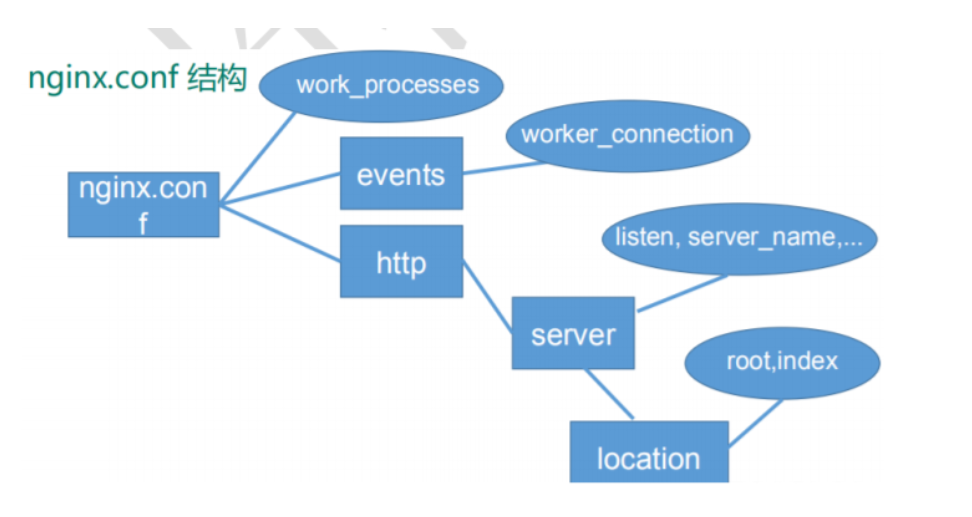
详情见配置文件 nginx.conf
第 8 章 nginx 搭建高可用集群
8.1 Keepalived+Nginx高可用集群(主从模式)
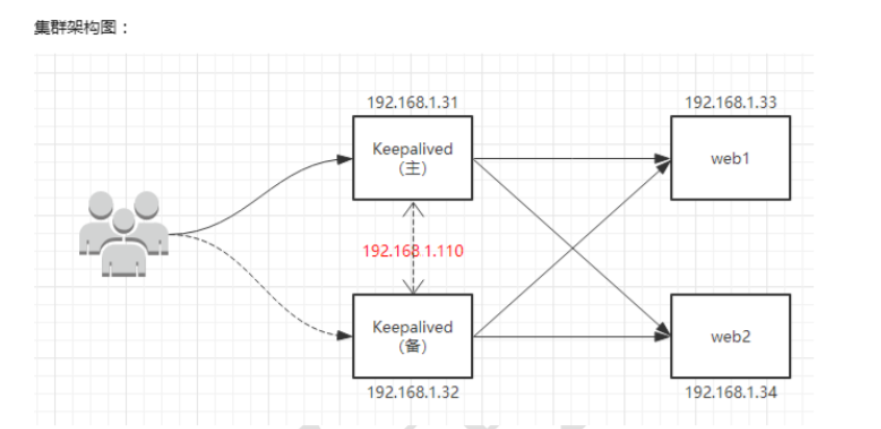
global_defs {
notification_email {
acassen@firewall.loc
failover@firewall.loc
sysadmin@firewall.loc
}
notification_email_from Alexandre.Cassen@firewall.loc
smtp_server 192.168.17.129
smtp_connect_timeout 30
router_id LVS_DEVEL
}
vrrp_script chk_http_port {
script "/usr/local/src/nginx_check.sh"
interval 2 #(检测脚本执行的间隔****)
weight 2
vrrp_instance VI_1 {
state BACKUP # 备份服务器上将 MASTER 改为 BACKUP
interface ens33 //网卡
virtual_router_id 51 # 主、备机的 virtual_router_id 必须相同
priority 100 # 主、备机取不同的优先级,主机值较大,备份机值较小
advert_int 1
authentication {
auth_type PASS
auth_pass 1111
}
virtual_ipaddress {
192.168.17.50 // VRRP H 虚拟地址
}
}
#!/bin/bash
A=`ps -C nginx –no-header |wc -l`
if [ $A -eq 0 ];then
/usr/local/nginx/sbin/nginx
sleep 2
if [ `ps -C nginx --no-header |wc -l` -eq 0 ];then
killall keepalived
fi
fi
(1)在所有节点上面进行配置
# systemctl stop firewalld //关闭防火墙
# sed -i 's/^SELINUX=.*/SELINUX=disabled/' /etc/sysconfig/selinux //关闭 selinux,重启
生效
# setenforce 0 //关闭 selinux,临时生效
# ntpdate 0.centos.pool.ntp.org //时间同步
# yum install nginx -y //安装 nginx
(2)配置后端 web 服务器(两台一样)
# echo "`hostname` `ifconfig ens33 |sed -n 's#.*inet \(.*\)netmask.*#\1#p'`" >
/usr/share/nginx/html/index.html //准备测试文件,此处是将主机名和 ip 写到 index.html 页面中
# vim /etc/nginx/nginx.conf //编辑配置文件
user nginx;
worker_processes auto;
error_log /var/log/nginx/error.log;
pid /run/nginx.pid
include /usr/share/nginx/modules/*.conf
events {
worker_connections 1024;
}
http {
log_format main '$remote_addr - $remote_user [$time_local] "$request" '
'$status $body_bytes_sent "$http_referer" '
'"$http_user_agent" "$http_x_forwarded_for"';
access_log /var/log/nginx/access.log main;
sendfile on;
tcp_nopush on;
tcp_nodelay on;
keepalive_timeout 65;
types_hash_max_size 2048;
include /etc/nginx/mime.types;
default_type application/octet-stream;
include /etc/nginx/conf.d/*.conf;
server {
listen 80;
server_name www.mtian.org;
location / {
root /usr/share/nginx/html;
}
access_log /var/log/nginx/access.log main;
}
#systemctl start nginx //启动 nginx
# systemctl enable nginx //加入开机启动
(3)配置 LB 服务器(两台都一样)
# vim /etc/nginx/nginx.conf
user nginx
processes auto;
error_log /var/log/nginx/error.log;
pid /run/nginx.pid;
include /usr/share/nginx/modules/*.conf;
events {
worker_connections 1024;
http {
log_format main '$remote_addr - $remote_user [$time_local] "$request" '
'$status $body_bytes_sent "$http_referer" '
'"$http_user_agent" "$http_x_forwarded_for"';
access_log /var/log/nginx/access.log main;
sendfile on;
tcp_nopush on;
tcp_nodelay on;
keepalive_timeout 65;
types_hash_max_size 2048;
include /etc/nginx/mime.types;
default_type application/octet-stream;
include /etc/nginx/conf.d/*.conf;
upstream backend {
server 192.168.1.33:80 weight=1 max_fails=3 fail_timeout=20s;
server 192.168.1.34:80 weight=1 max_fails=3 fail_timeout=20s;
}
server {
listen 80;
server_name www.mtian.org;
location / {
proxy_pass http://backend;
proxy_set_header Host $host:$proxy_port;
proxy_set_header X-Forwarded-For $remote_addr;
}
}
# systemctl start nginx //启动 nginx
# systemctl enable nginx //加入开机自启动
(4)在测试机(192.168.1.35)上面添加 host 解析,并测试 lb 集群是否正常。(测试机任意都可以,只要能访问 lb 节点)
[root@node01 ~]# cat /etc/hosts
127.0.0.1 localhost localhost.localdomain localhost4 localhost4.localdomain4
::1 localhost localhost.localdomain localhost6 localhost6.localdomain6
192.168.1.32 www.mtian.org
192.168.1.31 www.mtian.or
// 测试时候轮流关闭 lb1 和 lb2 节点,关闭后还是能够访问并看到轮循效果即表示 nginx lb 集群搭建成功。
[root@node01 ~]# curl www.mtian.org
web01 192.168.1.33
[root@node01 ~]# curl www.mtian.or
web02 192.168.1.34
[root@node01 ~]# curl www.mtian.or
web01 192.168.1.33
[root@node01 ~]# curl www.mtian.org
web02 192.168.1.34
[root@node01 ~]# curl www.mtian.org
web01 192.168.1.33
[root@node01 ~]# curl www.mtian.org
web02 192.168.1.34
(5)上面步骤成功后,开始搭建 keepalived,在两台 lb 节点上面安装 keepalived(也可以源码编译安装、此处直接使用 yum 安装)
# yum install keepalived -y
(6)配置 LB-01 节点
[root@LB-01 ~]# vim /etc/keepalived/keepalived.conf
! Configuration File for keepalived
global_defs {
notification_email {
381347268@qq.com
}
smtp_server 192.168.200.1
smtp_connect_timeout 30
router_id LVS_DEVEL
}
vrrp_instance VI_1 {
state MASTER
interface ens33
virtual_router_id 51
priority 150
advert_int 1
authentication {
auth_type PASS
auth_pass 1111
}
virtual_ipaddress {
192.168.1.110/24 dev ens33 label ens33:1
}
[root@LB-01 ~]# systemctl start keepalived //启动 keepalived
[root@LB-01 ~]# systemctl enable keepalived //加入开机自启动
[root@LB-01 ~]# ip a //查看 IP,会发现多出了 VIP 192.168.1.110
2: ens33: <BROADCAST,MULTICAST,UP,LOWER_UP> mtu 1500 qdisc pfifo_fast state UP qlen 1000
link/ether 00:0c:29:94:17:44 brd ff:ff:ff:ff:ff:ff
inet 192.168.1.31/24 brd 192.168.1.255 scope global ens33
valid_lft forever preferred_lft forever
inet 192.168.1.110/24 scope global secondary ens33:1
valid_lft forever preferred_lft forever
inet6 fe80::20c:29ff:fe94:1744/64 scope link
valid_lft forever preferred_lft forever
(7)配置 LB-02 节点
[root@LB-02 ~]# vim /etc/keepalived/keepalived.conf
! Configuration File for keepalived
global_defs {
notification_email {
381347268@qq.com
}
smtp_server 192.168.200.1
smtp_connect_timeout 30
router_id LVS_DEVEL
}
vrrp_instance VI_1 {
state BACKUP
interface ens33
virtual_router_id 51
priority 100
advert_int 1
authentication {
auth_type PASS
auth_pass 1111
}
virtual_ipaddress {
192.168.1.110/24 dev ens33 label ens33:1
}
[root@LB-02 ~]# systemctl start keepalived //启动 keepalived
[root@LB-02 ~]# systemctl enable keepalived //加入开机自启动
[root@LB-02 ~]# ifconfig //查看 IP,此时备节点不会有 VIP(只有当主挂了的时候,VIP 才会飘到备节点)
ens33: flags=4163<UP,BROADCAST,RUNNING,MULTICAST> mtu 1500
inet 192.168.1.32 netmask 255.255.255.0 broadcast 192.168.1.255
inet6 fe80::20c:29ff:feab:6532 prefixlen 64 scopeid 0x20<link>
ether 00:0c:29:ab:65:32 txqueuelen 1000 (Ethernet)
RX packets 43752 bytes 17739987 (16.9 MiB)
RX errors 0 dropped 0 overruns 0 frame 0
TX packets 4177 bytes 415805 (406.0 KiB)
TX errors 0 dropped 0 overruns 0 carrier 0 collisions 0
(8)在测试机器上面访问 Keepalived 上面配置的 VIP 192.168.1.110
[root@node01 ~]# curl 192.168.1.110
web01 192.168.1.33
[root@node01 ~]# curl 192.168.1.110
web02 192.168.1.34
[root@node01 ~]# curl 192.168.1.110
web01 192.168.1.33
[root@node01 ~]# curl 192.168.1.110
web02 192.168.1.34
//关闭 LB-01 节点上面 keepalived 主节点。再次访问
[root@LB-01 ~]# systemctl stop keepalived
[root@node01 ~]#
[root@node01 ~]# curl 192.168.1.110
web01 192.168.1.33
[root@node01 ~]# curl 192.168.1.110
web02 192.168.1.34
[root@node01 ~]# curl 192.168.1.110
web01 192.168.1.33
[root@node01 ~]# curl 192.168.1.110
web02 192.168.1.34
//此时查看 LB-01 主节点上面的 IP ,发现已经没有了 VIP
[root@LB-01 ~]# ifconfig
ens33: flags=4163<UP,BROADCAST,RUNNING,MULTICAST> mtu 1500
inet 192.168.1.31 netmask 255.255.255.0 broadcast 192.168.1.255
inet6 fe80::20c:29ff:fe94:1744 prefixlen 64 scopeid 0x20<link>
ether 00:0c:29:94:17:44 txqueuelen 1000 (Ethernet)
RX packets 46813 bytes 18033403 (17.1 MiB)RX errors 0 dropped 0 overruns 0 frame 0
TX packets 9350 bytes 1040882 (1016.4 KiB)
TX errors 0 dropped 0 overruns 0 carrier 0 collisions 0
...
//查看 LB-02 备节点上面的 IP,发现 VIP 已经成功飘过来了
[root@LB-02 ~]# ifconfig
ens33: flags=4163<UP,BROADCAST,RUNNING,MULTICAST> mtu 1500
inet 192.168.1.32 netmask 255.255.255.0 broadcast 192.168.1.255
inet6 fe80::20c:29ff:feab:6532 prefixlen 64 scopeid 0x20<link>
ether 00:0c:29:ab:65:32 txqueuelen 1000 (Ethernet)
RX packets 44023 bytes 17760070 (16.9 MiB)
RX errors 0 dropped 0 overruns 0 frame 0
TX packets 4333 bytes 430037 (419.9 KiB)
TX errors 0 dropped 0 overruns 0 carrier 0 collisions 0
ens33:1: flags=4163<UP,BROADCAST,RUNNING,MULTICAST> mtu 1500
inet 192.168.1.110 netmask 255.255.255.0 broadcast 0.0.0.0
ether 00:0c:29:ab:65:32 txqueuelen 1000 (Ethernet)
...
到此,Keepalived+Nginx 高可用集群就搭建完成了。
8.2 Keepalived+Nginx 高可用集群(双主模式)
说明:还是按照上面的环境继续做实验,只是修改 LB 节点上面的 keepalived 服务的配置文件即可。此时LB-01 节点即为 Keepalived 的主节点也为备节点,LB-02 节点同样即为 Keepalived 的主节点也为备节点。LB-01 节点默认的主节点 VIP(192.168.1.110),LB-02 节点默认的主节点 VIP(192.168.1.210)
(1)配置 LB-01 节点
[root@LB-01 ~]# vim /etc/keepalived/keepalived.conf //编辑配置文件,增加一段新的
vrrp_instance 规则
! Configuration File for keepalived
global_defs {
notification_email {
381347268@qq.com
}
smtp_server 192.168.200.1
smtp_connect_timeout 30
router_id LVS_DEVEL
}
auth_type PASS
auth_pass 1111
}
virtual_ipaddress {
192.168.1.110/24 dev ens33 label ens33:1
}
vrrp_instance VI_2 {
state BACKUP
interface ens33
virtual_router_id 52
priority 100
advert_int 1
authentication {
auth_type PASS
auth_pass 2222
}
virtual_ipaddress {
192.168.1.210/24 dev ens33 label ens33:2
}
}
[root@LB-01 ~]# systemctl restart keepalived //重新启动 keepalived
// 查看 LB-01 节点的 IP 地址,发现 VIP(192.168.1.110)同样还是默认在该节点
[root@LB-01 ~]# ip a
2: ens33: <BROADCAST,MULTICAST,UP,LOWER_UP> mtu 1500 qdisc pfifo_fast state UP qlen 1000
link/ether 00:0c:29:94:17:44 brd ff:ff:ff:ff:ff:ff
inet 192.168.1.31/24 brd 192.168.1.255 scope global ens33
valid_lft forever preferred_lft forever
inet 192.168.1.110/24 scope global secondary ens33:1
valid_lft forever preferred_lft forever
inet6 fe80::20c:29ff:fe94:1744/64 scope link
valid_lft forever preferred_lft forever
(2)配置 LB-02 节点
[root@LB-02 ~]# vim /etc/keepalived/keepalived.conf //编辑配置文件,增加一段新的
vrrp_instance 规则
! Configuration File for keepalived
global_defs {
notification_email {
381347268@qq.com
}
vrrp_instance VI_1 {
state BACKUP
interface ens33
virtual_router_id 51
priority 100
advert_int 1
authentication {
auth_type PASS
auth_pass 1111
}
virtual_ipaddress {
192.168.1.110/24 dev ens33 label ens33:1
}
}
vrrp_instance VI_2 {
state MASTER
interface ens33
virtual_router_id 52
priority 150
advert_int 1
authentication {
auth_type PASS
auth_pass 2222
}
virtual_ipaddress {
192.168.1.210/24 dev ens33 label ens33:2
}
}
[root@LB-02 ~]# systemctl restart keepalived //重新启动 keepalived
// 查看 LB-02 节点 IP,会发现也多了一个 VIP(192.168.1.210),此时该节点也就是一个主了。[root@LB-02 ~]# ip a
2: ens33: <BROADCAST,MULTICAST,UP,LOWER_UP> mtu 1500 qdisc pfifo_fast state UP qlen 1000
link/ether 00:0c:29🆎65:32 brd ff:ff:ff:ff:ff:ff
inet 192.168.1.32/24 brd 192.168.1.255 scope global ens33
valid_lft forever preferred_lft forever
inet 192.168.1.210/24 scope global secondary ens33:2
valid_lft forever preferred_lft forever
inet6 fe80::20c:29ff:feab:6532/64 scope link
valid_lft forever preferred_lft forever
(3)测试
[root@node01 ~]# curl 192.168.1.110
web01 192.168.1.33
[root@node01 ~]# curl 192.168.1.110
web02 192.168.1.34
[root@node01 ~]# curl 192.168.1.210
web01 192.168.1.33
[root@node01 ~]# curl 192.168.1.210
web02 192.168.1.34
// 停止 LB-01 节点的 keepalived 再次测试
[root@LB-01 ~]# systemctl stop keepalived
[root@node01 ~]# curl 192.168.1.110
web01 192.168.1.33
[root@node01 ~]# curl 192.168.1.110
web02 192.168.1.34
[root@node01 ~]# curl 192.168.1.210
web01 192.168.1.33
[root@node01 ~]# curl 192.168.1.210
web02 192.168.1.34
测试可以发现我们访问 keepalived中配置的两个 VIP都可以正常调度等,当我们停止任意一台 keepalived节点,同样还是正常访问;到此,keepalived+nginx 高可用集群(双主模式)就搭建完成了。





【推荐】国内首个AI IDE,深度理解中文开发场景,立即下载体验Trae
【推荐】编程新体验,更懂你的AI,立即体验豆包MarsCode编程助手
【推荐】抖音旗下AI助手豆包,你的智能百科全书,全免费不限次数
【推荐】轻量又高性能的 SSH 工具 IShell:AI 加持,快人一步
· Linux系列:如何用heaptrack跟踪.NET程序的非托管内存泄露
· 开发者必知的日志记录最佳实践
· SQL Server 2025 AI相关能力初探
· Linux系列:如何用 C#调用 C方法造成内存泄露
· AI与.NET技术实操系列(二):开始使用ML.NET
· 无需6万激活码!GitHub神秘组织3小时极速复刻Manus,手把手教你使用OpenManus搭建本
· C#/.NET/.NET Core优秀项目和框架2025年2月简报
· Manus爆火,是硬核还是营销?
· 终于写完轮子一部分:tcp代理 了,记录一下
· Qt个人项目总结 —— MySQL数据库查询与断言